Εγγράψτε και αντιγράψτε βίντεο DVD στον υπολογιστή σας για εύκολη αναπαραγωγή
Εγγραφή DVD στον υπολογιστή σας είναι ένας από τους καλύτερους τρόπους παρακολούθησης δίσκου DVD με προστασία αντιγραφής σε Windows/Mac. Δεν χρειάζεται να έχετε DVD player, μπορείτε να απολαύσετε ταινίες DVD υψηλής ποιότητας ανά πάσα στιγμή. Επιπλέον, μπορείτε εύκολα να εξοικονομήσετε χώρο αποθήκευσης ή να μοιραστείτε τα DVD με άλλους online! Επομένως, ποιο εργαλείο είναι καλύτερο για την εγγραφή δίσκου DVD σε υπολογιστή με υψηλή ποιότητα; Συνεχίστε να διαβάζετε για να μάθετε 5 ισχυρά προγράμματα με πλεονεκτήματα και μειονεκτήματα. Ως εκ τούτου, αυτό το άρθρο είναι απαραίτητο για τους κατόχους δεδομένων και τους συλλέκτες DVD.
Λίστα οδηγών
Επιλογή συντάκτη: Ο καλύτερος τρόπος εγγραφής DVD σε υπολογιστή με υψηλή ποιότητα Άλλες 4 αξιόλογες επιλογές για εγγραφή DVD στον υπολογιστή σας Συχνές ερωτήσεις σχετικά με την εγγραφή DVD σε υπολογιστήΕπιλογή συντάκτη: Ο καλύτερος τρόπος εγγραφής DVD σε υπολογιστή με υψηλή ποιότητα
AnyRec Screen Recorder είναι ο καλύτερος τρόπος εγγραφής και αντιγραφής DVD στον υπολογιστή σας με τις ευέλικτες ρυθμίσεις εγγραφής. Μπορείτε να προσαρμόσετε την ποιότητα, την ανάλυση και τον ρυθμό καρέ βίντεο για να διατηρήσετε την αρχική υψηλή ποιότητα των ταινιών DVD. Επιπλέον, υποστηρίζει πολλές ψηφιακές μορφές για αποθήκευση DVD, συμπεριλαμβανομένων MP4, AVI, MKV, κ.λπ. Πρόσθετες λειτουργίες είναι επίσης προσβάσιμες, όπως περικοπή των επιπλέον εξαρτημάτων, περικοπή στιγμιότυπου οθόνης, ρύθμιση προγραμματισμένων εργασιών και άλλα.

Επιλέξτε ένα σταθερό παράθυρο για εγγραφή δίσκου DVD σε υπολογιστή Windows/Mac.
Δυνατότητα ρύθμισης του προγράμματος εργασιών για εγγραφή DVD χωρίς να περιμένετε πολύ.
Προσαρμόστε την ποιότητα, τη μορφή και τον ρυθμό καρέ για εξαγωγή DVD υψηλής ποιότητας.
Πρόσθετα εργαλεία για την περικοπή εγγραφών, τη λήψη στιγμιότυπων οθόνης, την προσθήκη σχολιασμών.
100% Secure
100% Secure
Συνολικές αξιολογήσεις: ★★★★★
Βήματα για την εγγραφή DVD στον υπολογιστή με το καλύτερο λογισμικό εγγραφής DVD
Βήμα 1.Εκκινήστε το AnyRec Screen Recorder και κάντε κλικ στο κουμπί "Video Recorder" στην αριστερή πλευρά της οθόνης. Στη συνέχεια, μπορείτε να αναπαράγετε το DVD που θέλετε να εγγράψετε σε Windows/Mac.

Βήμα 2.Κάντε κλικ στο κουμπί "Προσαρμογή" και στη συνέχεια στο κουμπί "Επιλογή περιοχής/παραθύρου" και για να επιλέξετε το παράθυρο της συσκευής αναπαραγωγής DVD. Μην ξεχάσετε να ενεργοποιήσετε την επιλογή "System Sound" για να καταγράψετε και κομμάτια ήχου DVD. Επιπλέον, μπορείτε να χρησιμοποιήσετε μικρόφωνο και κάμερα web για να κάντε ένα βίντεο αντίδρασης. Στη συνέχεια, κάντε κλικ στο κουμπί "REC" για να ξεκινήσετε την εγγραφή ταινιών DVD στον υπολογιστή σας.

Βήμα 3.Μεταβείτε στις ρυθμίσεις "Προτιμήσεις" και κάντε κλικ στην καρτέλα "Έξοδος". Εδώ μπορείτε να αλλάξετε τη μορφή που θέλετε να εγγράψετε DVD σε υπολογιστή σε MP4, MOV, AVI, WMV, MKV και άλλα. Επιπλέον, μπορείτε να ρυθμίσετε την ποιότητα και τον ρυθμό καρέ όπως θέλετε.

Βήμα 4.Κάντε κλικ στο κουμπί "Διακοπή" όταν ολοκληρωθεί η εγγραφή. Στην καρτέλα Ιστορικό εγγραφής, μπορείτε να κάνετε κλικ στο βίντεο για προεπισκόπηση της τελικής εξόδου και, στη συνέχεια, να επιλέξετε "Αποθήκευση" ή απευθείας "Κοινή χρήση" του εγγεγραμμένου βίντεο DVD.

Άλλες 4 αξιόλογες επιλογές για εγγραφή DVD στον υπολογιστή σας
1. HandBrake - Αποθηκεύστε γρήγορα μια παρτίδα DVD στον υπολογιστή
Το HandBrake είναι μια συσκευή εγγραφής DVD ανοιχτού κώδικα και αναπαραγωγής σε Windows/Mac. Ως δωρεάν πρόγραμμα, μπορεί να εγγράψει μια παρτίδα DVD στον υπολογιστή σας σε μορφή MP4 και MKV. Μπορείτε να ορίσετε τις ρυθμίσεις βίντεο, ήχου, υποτίτλων, ακόμη και κεφαλαίων όπως θέλετε. Ωστόσο, η ποιότητα εξόδου δεν είναι πολύ υψηλή.
Τιμή: Ελεύθερος
Συνολικές αξιολογήσεις: ★★★★☆
- Πλεονεκτήματα
- Επεξεργαστείτε κάθε κεφάλαιο σε DVD ξεχωριστά.
- Υποστήριξη εγγραφής και αντιγραφής DVD.
- Μειονεκτήματα
- Υποστηρίζει μόνο μορφή MP4 και MKV.
- Όχι πολύ υψηλής ποιότητας με τα μέγιστα 30 fps.
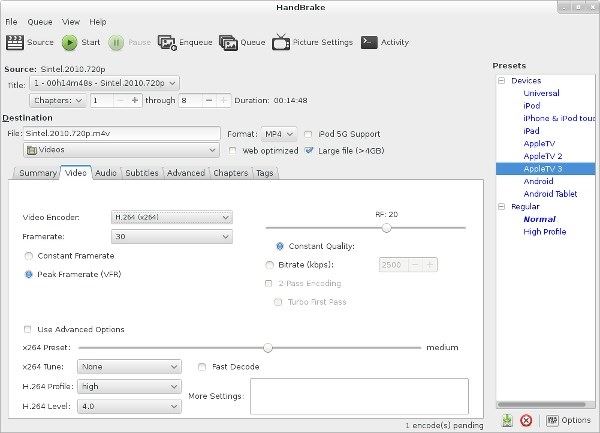
2. VLC Media Player – Εγγραφή ή αντιγραφή DVD σε υπολογιστή
Το VLC είναι ένα τέτοιο εργαλείο που κωδικοποιεί ελβετικά μαχαίρια που έχει τη δυνατότητα αναπαραγωγής, αντιγραφής και εγγραφής DVD. Αν και ο ήχος του είναι ισχυρός για την αντιμετώπιση όλων των DVD, Blu-ray, ακόμη και CD ήχου, θα βλάψει την ποιότητα του DVD χωρίς ρυθμίσεις παραμέτρων.
Τιμή: Ελεύθερος
Συνολικές αξιολογήσεις: ★★★☆☆
- Πλεονεκτήματα
- Υποστηρίξτε όλες τις πλατφόρμες - Windows, Mac, Linux, Android και iPhone.
- Προσφέρετε εργαλεία επεξεργασίας όπως κοπή, περικοπή, περιστροφή και άλλα.
- Εξαγωγή DVD σε MP4, AVI, WMV και πολλές άλλες μορφές.
- Μειονεκτήματα
- Όχι ομαλή με ρυθμό καρέ μόνο 20 fps.
- Δύσκολη χρήση, ακόμη και χωρίς κουμπί εγγραφής.
- Μην υποστηρίζετε την αναπαραγωγή καταλόγου πριν την αποθήκευση.
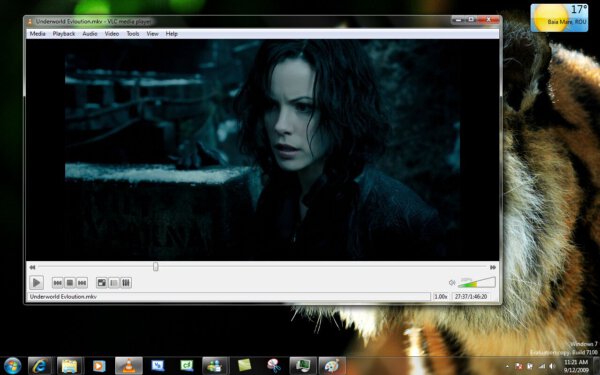
3. MakeMKV - Αντιγράψτε και αντιγράψτε το Encrpted DVD Disc
Ένα άλλο εργαλείο για την εγγραφή DVD σε υπολογιστή είναι το MakeMKV, το οποίο λειτουργεί τόσο σε Windows όσο και σε Mac. Η χρήση του MakeMKV για τον χειρισμό βίντεο είναι αποδεδειγμένα μια πολύ απλοποιημένη διαδικασία. Απλώς τοποθετήστε το DVD σας, σαρώστε το δίσκο, επιλέξτε έναν φάκελο εξόδου, επιβεβαιώστε και είστε έτοιμοι να ξεκινήσετε. Ωστόσο, όπως και το όνομά του, υποστηρίζει μόνο την εξαγωγή μορφής MKV. Και δεν υπάρχουν πρόσθετα εργαλεία επεξεργασίας για εσάς.
Τιμή: Freemium, $66 για ένα κλειδί εγγραφής.
Συνολικές αξιολογήσεις: ★★★☆☆
- Πλεονεκτήματα
- Δυνατότητα εγγραφής DVD και Blu-ray επίσης.
- Υποστηρίζει αντιγραφή περιεχομένου κλειδωμένου σε περιοχή.
- Μειονεκτήματα
- Η επιτάχυνση υλικού απουσιάζει.
- Πολλές χρήσιμες λειτουργίες βρίσκονται ακόμα στο στάδιο beta.
- Μετατρέψτε μόνο DVD σε μορφές MKV αντί για αρχεία ISO.
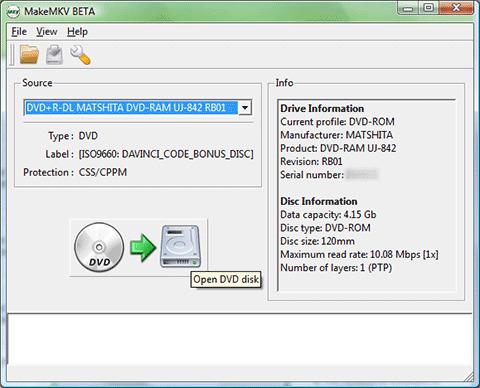
4. QuickTime Player – Ενσωματωμένη συσκευή εγγραφής DVD σε Mac
Τιμή: Ελεύθερος
Συνολικές αξιολογήσεις: ★★☆☆☆
Αυτό είναι το προεπιλεγμένο εργαλείο για την αναπαραγωγή και εγγραφή δίσκου DVD στον υπολογιστή Mac σας. Σας δίνει επίσης τη δυνατότητα να προσθέτετε κείμενο, να χρησιμοποιείτε ζουμ και πολλά άλλα. Αλλά θα πρέπει να σημειώσετε ότι η μορφή εξόδου περιορίζεται σε MP4 και MOV και πρέπει να χρησιμοποιήσετε το Souldflower για καταγράψτε τον εσωτερικό ήχο σε Mac.
- Πλεονεκτήματα
- Όχι άλλη εγκατάσταση για χρήστες Mac.
- Ρυθμίστε την ταχύτητα αναπαραγωγής και εγγραφής DVD.
- Μειονεκτήματα
- Δεν είναι δυνατή η αλλαγή των ρυθμίσεων εγγραφής.
- Εξάγετε μόνο το εγγεγραμμένο DVD σε μορφή MP4/MOV.
- Πολύπλοκο για τη λήψη του εσωτερικού ήχου.
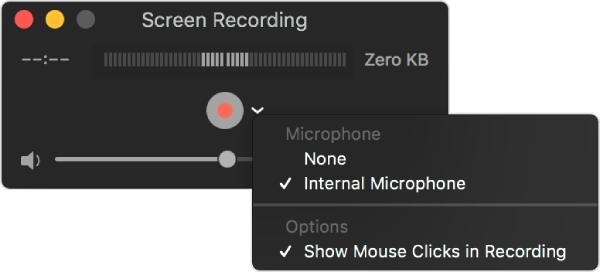
Συχνές ερωτήσεις σχετικά με την εγγραφή DVD σε υπολογιστή
-
1. Το λογισμικό αναπαραγωγής DVD θα καταστρέψει τα φυσικά DVD;
Όχι. Η αντιγραφή DVD ή η εγγραφή DVD περιγράφεται ως μια δραστηριότητα που αντιγράφει τα δεδομένα από ένα DVD σε έναν υπολογιστή. Τα αυθεντικά σας DVD δεν θα «σκιζαν» κυριολεκτικά.
-
2. Το λογισμικό αντιγραφής DVD θα μείωνε την ποιότητα του βίντεο;
Τεχνικά, κάθε αντιγραφή DVD θα οδηγούσε σε απώλεια ποιότητας, δεδομένου ότι τα περισσότερα προγράμματα αναπαραγωγής DVD χρησιμοποιούν τεχνολογία συμπίεσης βίντεο. Ωστόσο, ένα καλό λογισμικό εγγραφής DVD θα μπορούσε να μειώσει την απώλεια ποιότητας σε απαρατήρητο επίπεδο.
-
3. Είναι νόμιμη η αντιγραφή DVD;
Ναι, και θα έπρεπε να είναι. Σύμφωνα με την Ενότητα 107 του νόμου περί πνευματικών δικαιωμάτων, οι εγγραφές DVD ενός περιστασιακού χρήστη εμπίπτουν στην κατηγορία των προστασιών δίκαιης χρήσης, οι οποίες προορίζονται για σκοπούς όπως κριτική, σχόλια, αναφορές ειδήσεων, διδασκαλία, υποτροφία ή έρευνα.
συμπέρασμα
Για άτομα που αναζητούν το απαραίτητο εργαλείο για να εγγραφή DVD σε υπολογιστή, δεν υπάρχει τρόπος να ξεφύγουμε από τις προτάσεις που παραθέσαμε παραπάνω. Δοκιμάστε μία από τις επιλογές, δείτε αν λειτουργεί όπως προορίζεται για την περίπτωσή σας. Εάν αναζητάτε και πρόσθετα αποκρυπτογράφησης DVD, θα σας συνιστούσαμε να δοκιμάσετε τα εργαλεία αποκρυπτογράφησης DVD.
100% Secure
100% Secure
